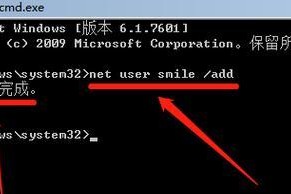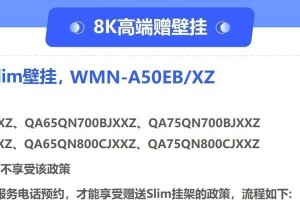在日常使用电脑的过程中,我们经常会遇到忘记或输入错误登录密码的情况。面对这种情况,我们不必惊慌,因为有许多方法可以帮助我们解决这个问题。本文将为大家介绍一些常见的密码错误情况以及解决方法。
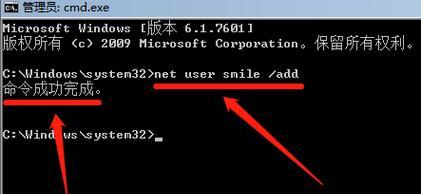
忘记登录密码
如果您忘记了登录密码,不要担心。尝试使用默认密码进行登录,可能您从未更改过默认密码。如果这不起作用,您可以尝试使用密码重置工具来恢复密码。该工具可以通过其他管理员账户或通过重置磁盘来重新设置密码。
密码区分大小写
请确保您输入的密码准确无误,因为计算机通常区分大小写字母。例如,如果您的密码是"Password123",而您输入为"password123",系统将显示密码错误。请注意检查CapsLock键是否打开。
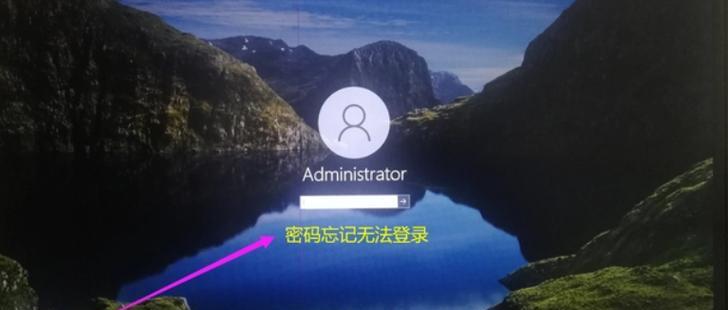
键盘布局问题
有时候,如果您使用不同的键盘布局,例如英语和中文键盘,您可能会在输入密码时出现问题。请确保您当前使用的是正确的键盘布局,以免输入错误的密码。
尝试空密码登录
某些情况下,您可能已经为电脑设置了空密码,这意味着您可以在不输入任何密码的情况下登录。尝试使用空密码登录,如果成功,则立即更改密码以提高安全性。
使用密码重置磁盘
如果您曾经为您的电脑创建了密码重置磁盘,那么您可以使用它来重置登录密码。插入该磁盘并按照屏幕上的指示操作,系统将引导您重置密码并重新访问计算机。
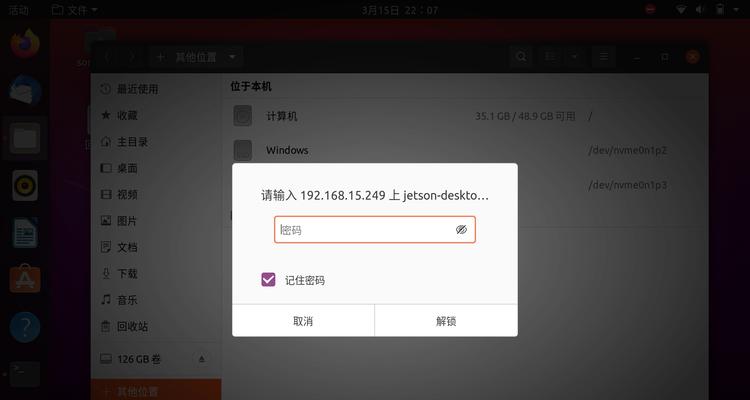
使用其他管理员账户重置密码
如果您有其他管理员账户,可以使用该账户重置忘记的密码。登录到其他管理员账户,打开"控制面板",选择"用户账户",然后选择"管理另一个账户"。选择需要更改密码的用户,并重置其密码。
使用安全模式
如果您无法通过常规方式登录到系统,可以尝试在安全模式下登录。启动计算机时,按F8键进入高级启动选项,选择安全模式并登录。您可以更改密码或修复问题。
使用命令提示符
在某些情况下,您可以通过使用命令提示符来修改或重置密码。启动计算机时,按F8键进入高级启动选项,选择"以命令提示符启动"。然后输入相应的命令来更改或重置密码。
重置电脑到出厂设置
如果您对电脑的重要数据已经备份,可以考虑将电脑恢复到出厂设置。这将清除所有数据和设置,并将计算机恢复到初始状态,包括登录密码。
寻求专业帮助
如果以上方法都无效,您可以寻求专业的计算机技术支持。他们可能会使用更高级的工具和技术来帮助您重置密码或恢复访问权限。
建议创建密码提示
为了避免忘记密码的尴尬,建议在创建密码时同时设置一个密码提示。这样,当您忘记密码时,可以通过提示来提醒自己。
定期更改密码
为了保持电脑的安全性,建议定期更改密码。这样即使忘记密码,也不会造成太大的困扰。
使用密码管理工具
密码管理工具可以帮助您记住各种网站和应用程序的密码,从而避免忘记或输入错误的情况。尝试使用这些工具来管理和保护您的密码。
加强密码安全性
选择一个强大且独特的密码可以提高电脑的安全性。确保密码包含字母、数字和特殊字符,并避免使用与个人信息相关的密码。
当我们面对电脑登录密码错误时,不要惊慌,有许多方法可以帮助我们解决这个问题。通过重置密码、使用密码重置工具或寻求专业技术支持,我们可以重新访问我们的计算机,并避免类似的问题发生。同时,建议定期更改密码,使用密码管理工具并加强密码的安全性,以提高我们的电脑安全性。